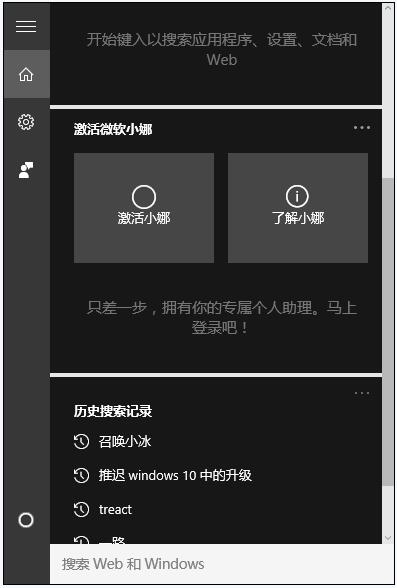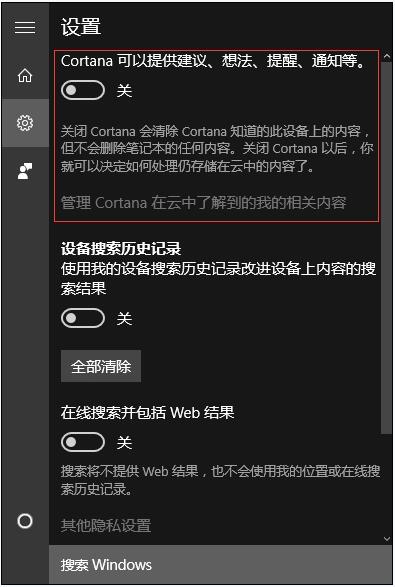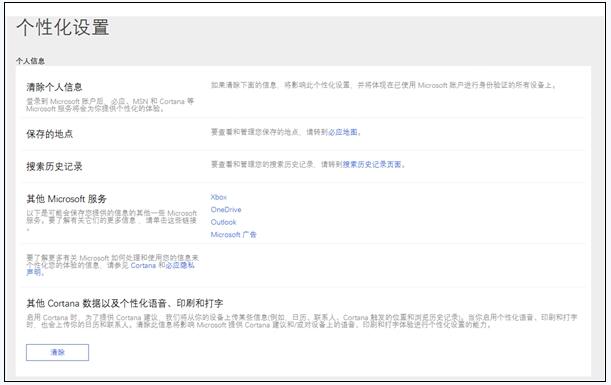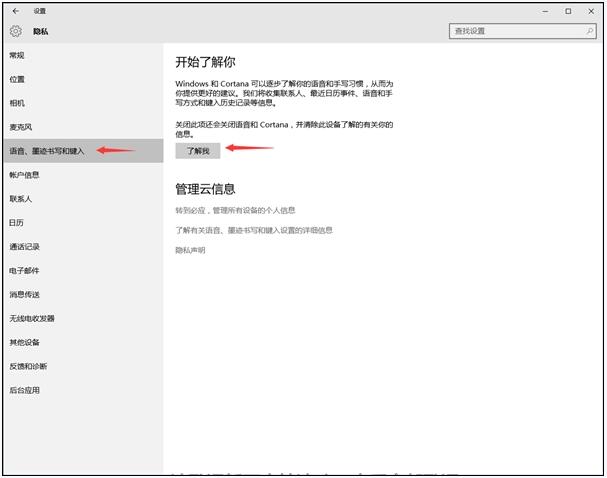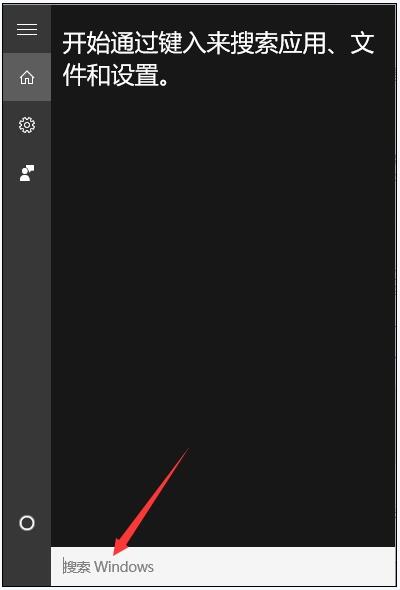Win10技巧:如何彻底关闭Win10专业版小娜助手!
微软小娜(英文名:Cortana )是微软为Win10系统发布的全球第一款个人智能助理。它“能够了解用户的喜好和习惯”,“帮助用户进行日程安排、问题回答等”。Win10小娜可以自动收集用户的一些信息,比如说语音、键盘输入等等,从而进行个性化的调整,使小娜更符合用户的习惯。但这也容易引起个人信息安全的问题。那么怎么关闭Win10小娜呢?下面系统天地小编就为大家介绍如何彻底关闭Windows 10小娜助手!
第一步:使用Windows+S快捷键打开Cortana界面,选择左侧的齿轮图标。
↑↑↑左侧的小齿轮
第二步:将“Cortana可以提供建议、想法、提醒、通知等。”选项关闭。并将下面的两项均设置为关。
↑↑↑红框处是最重要的,一定要关闭
第三步:点击上一步中的“管理Cortana在云中了解到的我的相关内容”,跳转至微软官网并登陆账号。
↑↑↑在这里登录你的微软账号
第四步:将页面中“其他Cortana数据以及个性化语音、印刷和打字”选项清除,这样保存在云端的隐私数据就被清除掉了。
↑↑↑最下面的清除,点一下吧
第五步:打开开始菜单-设置-隐私,找到“语音、墨迹书写和键入选项”,将“开始了解你”处关闭,这样Cortana就被彻底关闭啦。
↑↑↑就是这个东西,关掉以后就不用担心Cortana重启啦
经过笔者测试,无论是反复重启还是按下Windows+S快捷键,Cortana界面都不会出现了。而且就算按下Windows+S快捷键,出现的也只是本地搜索而不是Web搜索。
↑↑↑变成搜索Windows了哦
如果你不喜欢任务栏上的搜索图标,可以通过右键任务栏-搜索-隐藏,来去除搜索图标。
↑↑↑隐藏搜索以后是不是很清爽呢?
微软表示,如果你担心自己的隐私信息会被带有Cortana助手的软件暗自收集上传,那么就可以通过上述方式来禁用掉“小娜”。